Cómo cambiar un apodo para Game Center en iPhone y iPad
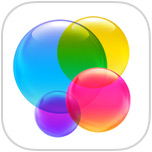
Game Center es la base de los juegos en línea para muchos juegos en iOS y OS X, lo que permite a los usuarios jugar en línea, rastrear puntajes, jugar contra amigos y también se requiere para casi todos los juegos que se juegan en un iPhone o iPad. Cuando nos registramos por primera vez en Game Center, muchos de nosotros elegimos un apodo o nombre de usuario como nuestro nombre real, un apodo en línea o tal vez un apodo extraño que no nos hizo pensar mucho en elegir una cita.
Bueno, parece que el apodo de Game Center es completamente público y aparece en juegos y tablas de clasificación, así que una vez que te des cuenta de que tus amigos, familiares y compañeros de juego pueden ver el apodo, puedes decidir «DrunkGuy69» o Después de todo, IHateMyBoss420 «fue no es la mejor opción para los nombres de usuario. Pero no te asustes demasiado, ¡puedes cambiarlo por otra cosa!
Todos los usuarios de iPad, iPhone y iPod touch pueden cambiar el apodo que se muestra en el Game Center Con bastante facilidad, el proceso se gestiona directamente desde sus dispositivos iOS y se puede repetir tantas veces como sea necesario. Sí, esto significa que si decides que tu nuevo nombre no es tan bueno, puedes cambiarlo hasta que lo disfrutes.
Cambiar el nombre del perfil de Game Center en iOS
- Abra la aplicación «Configuración» en su iPhone o iPad.
- Vaya a «Game Center» y desplácese hacia abajo, luego toque su nombre de usuario actual que se muestra en «PLAY CENTER PROFILE»
- Inicie sesión con su ID de Apple asociada con su cuenta de Game Center (sí, es lo mismo que su inicio de sesión en iTunes y App Store)
- Toque el apodo actual para crear el teclado, elimine el nombre existente e ingrese su nuevo nombre
- Elija «Listo» cuando esté feliz de establecer el nombre de Game Center como su nuevo apodo
- Salir de la configuración
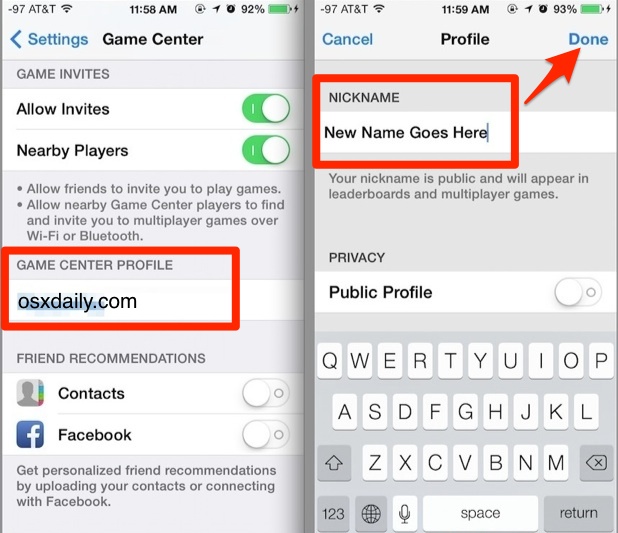
El cambio es inmediato para las aplicaciones sin abrir, pero si tiene un juego en línea activo abierto, como Candy Crush o Clash of Clans, y acaba de cambiar a la configuración de multitarea, probablemente querrá soltarlo y volver a abrir la aplicación. para asegurarse de que se asuma el cambio de apodo. Básicamente, esto obliga al juego en cuestión a volver a conectarse a los servidores de Game Center donde se producirá el cambio.
Algo relacionado, una configuración opcional para aquellos a quienes les gusta un poco más de privacidad es cambiar la configuración de «Perfil público» a APAGADO en el mismo menú Perfil. Esto solo evita que su perfil (y apodo) sea visible para todos, y solo aquellos en su lista de amigos de Game Center pueden ver los juegos que juega y los puntajes.
